| Facturación de Ventas de Combustibles |
Para realizar la facturación de una venta de combustible habrá que ingresar en la manguera que efectuó el despacho (clic sobre el gráfico de la misma, en la ventana que se muestra al ingresar desde Emisión->Control de Playa ).
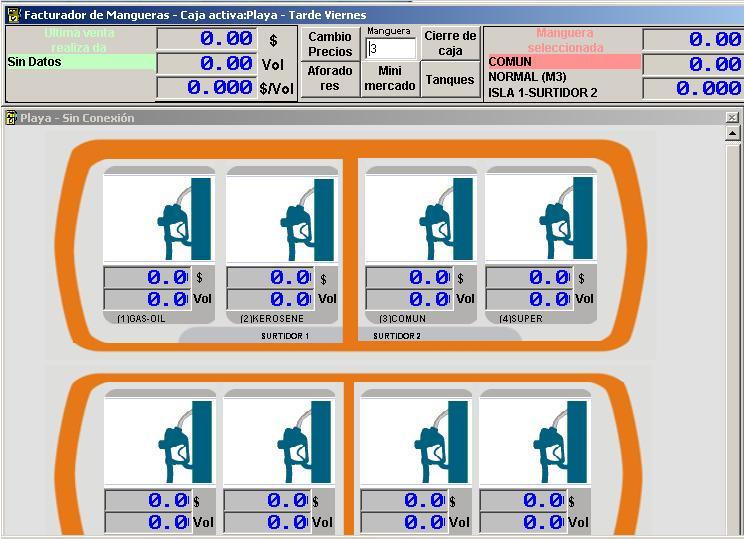
Una vez hecho esto se accederá a la ventana que muestra la figura:

Automáticamente toma el código del producto que despacha dicha manguera y lo coloca sobre el campo Código, y también se muestra automáticamente la descripción de dicho producto, en el campo del mismo nombre. Aquí se deberá presionar enter para ingresar el monto total de la venta sobre el campo Total. Luego de haber indicado el monto de la venta se presionará enter para agregar dicho concepto al detalle de facturación (A en el gráfico).
Se podrá agregar otros conceptos dentro de la misma factura, simplemente indicando, sobre el renglón superior, los códigos de artículo (al hacer doble clic sobre dicho campo se accede al listado de opciones), la cantidad y precio unitario. Se irá pasando todos los campos utilizando la tecla Tab; y luego de haber indicado el precio unitario se presionará enter para agregarlo al detalle de la factura. O bien, utilizando los botones del panel de facturación rápida1.
Para eliminar un renglón del detalle de facturación habrá que hacer un clic sobre el mismo y luego presionar el botón que tiene el signo - (que se encuentra en la parte superior derecha de la ventana).
Una vez finalizado el ingreso de los ítems a facturar se procederá a la emisión del comprobante correspondiente, indicando en la parte inferior de esta ventana dichos datos. Se deberá indicar el comprobante que se utilizará (por defecto es una factura de tipo B2), el cliente3, la condición de venta, etc (haciendo doble clic sobre cada campo se accede al listado de opciones).
Acto seguido deberá indicarse los medios de pago que se reciben en la grilla de medios de pago (B en el gráfico), es decir, se indicará al lado de cada nombre de medio de pago, el monto que se recibe, sobre la casilla Importe. Al finalizar el ingreso de los medios de pago que se reciben se presionará Factura/Cierro Ticket4.
Si se trata de una venta de contado efectivo se podrá utilizar un método abreviado para la emisión del comprobante correspondiente. Se presionará F6 para emitir dicho comprobante en vez de los pasos detallados en el párrafo anterior. Otro atajo para la facturación de ventas de contado efectivo es la tecla F9, que a diferencia de la anterior, muestra una ventana emergente en donde se puede indicar el monto recibido de parte del cliente para que el sistema informe el vuelto o cambio correspondiente a ese pago recibido.
Luego de haber emitido la factura se presionará F5 para cerrar dicha ventana y volver a la ventana de las mangueras.
Nota: es posible modificar los datos de los renglones del detalle si es necesario (A en el gráfico), por ejemplo si desea incrementar la cantidad de cierto artículo detallado allí deberá posicionarse sobre dicho valor y sobreescribirlo con el nuevo (esto es útil para no agregar otro renglón más a la factura, o para no tener que borrar un concepto y volverlo a cargar por un error en el precio o en la cantidad).
1 El panel de facturación gráfico que se encuentra en la parte derecha de la pantalla, en el cual se encuentran los productos de mayor facturación se puede configurar. Consta de botones asociados a distintos productos del stock, cada producto tiene asociado una foto y un número. El número es el orden en el que aparecerá en el panel de facturación gráfico. La foto y el número asociado al producto son asignados al ingresar el producto y sus datos en el Stock (la foto en la solapa «Datos Básicos»; y el orden de aparición en la solapa «Varios», "orden de aparición en pantalla". También deberá definirse en esta misma solapa el Punto de venta y el Perfil gráfico -Playa ó Mini- ). Al presionar uno de estos botones se carga el producto asociado a ese botón en el detalle del comprobante, con la cantidad que esta indicada debajo del panel de facturación gráfico. Esta cantidad por defecto es uno.
2 el tipo de comprobante por defecto que se utilizará siempre se puede redefinir desde Sistema->Configurarción del Sistema... accediendo desde la solapa «Valores por defecto» y dentro de ésta en la solapa «Comprobantes», indicando sobre el campo Comp. para Facturar el código de éste (al hacer doble clic sobre dicho campo se accede al listado de opciones).
3 en caso que el cliente al que se le quiera facturar aún no se encuentre en la base de datos del sistema habrá que ingresarlo, para esto no es necesario cerrar la ventana donde se tiene todos los conceptos cargados. Ingresando en la opción de menú Mantenimiento->Clientes y darlo de alta (vea en la ayuda Clientes si necesita ayuda para ingresar uno). Luego de esto se extenderá el comprobante a dicho cliente.
4 el comprobante generado desde emisión de comprobantes (o desde cualquier otro programa que permita realizar movimientos de valores) se imputa en la caja que se encuentra activa en dicha terminal. La caja activa se muestra sobre el título de dicha ventana. En caso que, al momento de tener que generar el movimiento, se detecte que la caja activa para esa terminal no es la correcta se puede setear la caja correcta desde el programa seteo de caja activa.
|
|
|
|
|
|